
Сите современи прелистувачи создаваат кеш-датотеки кои ги снимаат информациите за веќе потопени интернет страници. Благодарение на готовина повторно отворање на страница во веб прелистувачот на Google Chrome е многу побрзо, бидејќи Прелистувачот не мора да ги ажурира сликите и другите информации.
За жал, со текот на времето, кешот на прелистувачот почнува да се акумулира, што речиси секогаш доведува до намалување на брзината на неговата работа. Но, решавањето на проблемот со продуктивноста на продуктивноста на Google Chrome е исклучително едноставен - потребно е само да се исчисти кешот.
Чистење на кешот во Google Chrome
Подолу разгледуваме три начини за отстранување на акумулираната кеш: можете да се справите со двата вградени алатки за прелистувачи и користете алатки од трети страни.Метод 1: Google Chrome
- Кликнете во горниот десен агол на иконата на менито на прелистувачот и на прикажаната листа Одете до ставката. "Историја" и потоа одберете повторно "Историја".
- Екранот ја прикажува историјата снимена од прелистувачот. Но, во нашиот случај тоа не е заинтересиран за тоа, туку копчето "Исчисти ја историјата" што сакате да го одберете.
- Прозорецот ќе се отвори што ви овозможува да ги исчистите различните податоци зачувани од прелистувачот. За нашиот случај, треба да бидете сигурни дека полињата во близина на предметот "Слики и други датотеки зачувани во КЕШЕ" . Оваа ставка ќе овозможи чистење на кешот на прелистувачот на Google Chrome. Доколку е потребно, слајд полиња и во близина на други предмети.
- Во горната површина на прозорецот во близина на објектот "Избриши ги следните елементи" Откажи објект "Во текот на сето ова време".
- Сè е подготвено за чистење на кеш, па можете само да кликнете на копчето "Исчисти ја историјата".
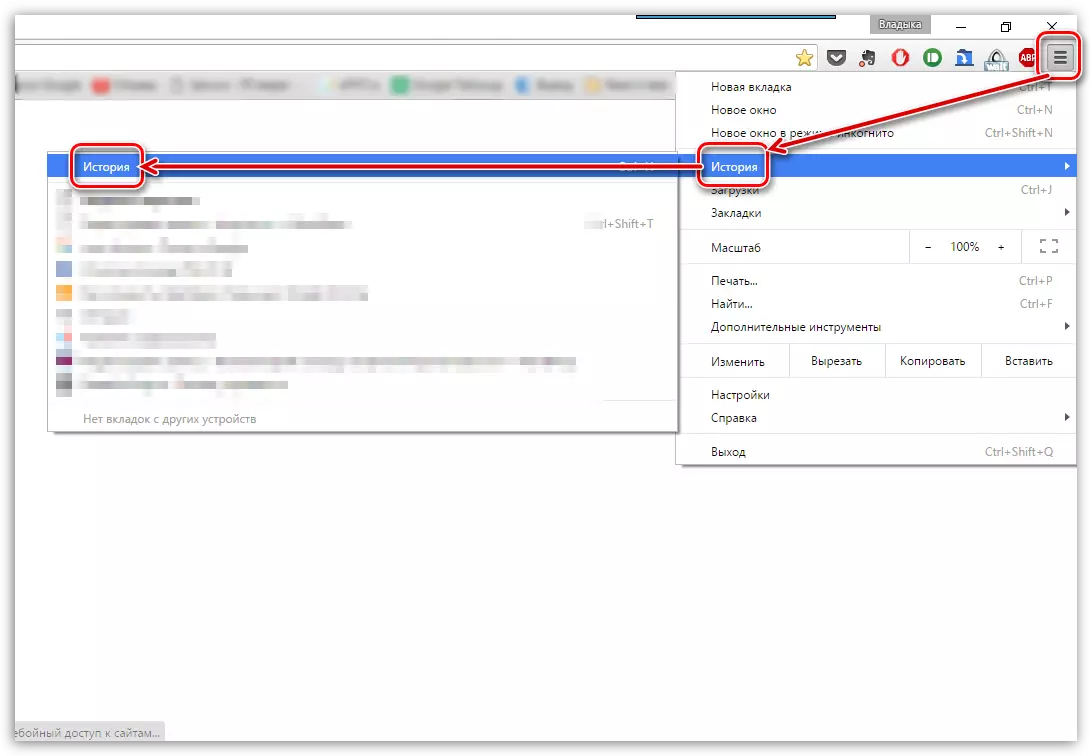
Забележете дека делот "Историја" Во било кој веб прелистувач (не само Google Chrome), можете да поминат низ едноставна комбинација на топли клучеви Ctrl + H..
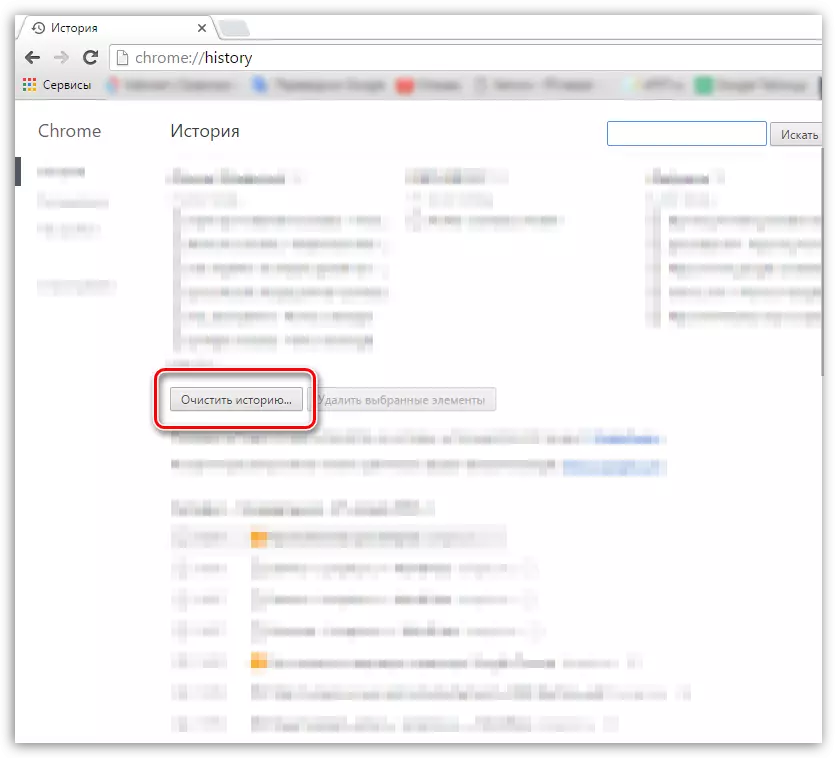
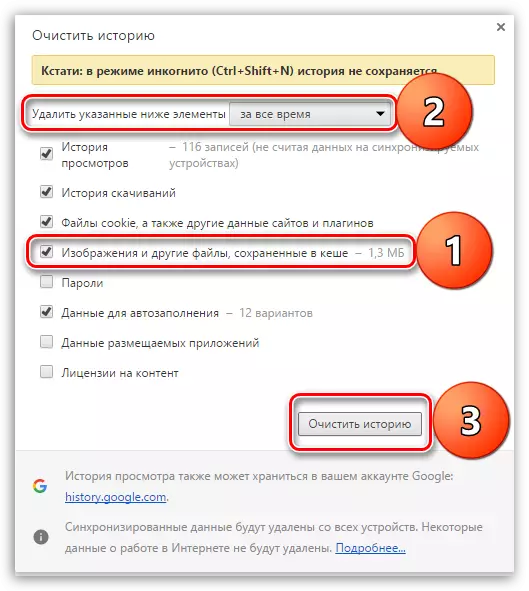
Метод 2: CCleaner
Популарната програма CCleaner е ефикасна алатка за сеопфатно компјутерско чистење од непотребни информации. Особено, нема да биде тешко да се отстрани кешот во Google Chrome.
- Затворете го Google Chrome и стартувајте го CCleaner. На левата страна на прозорецот, отворете го јазичето за чистење. Малку право да изберете "Апликации".
- Пронајдете го делот "Google Chrome". Бидете сигурни дека имате ознака за проверка спроти интернет-страницата. Сите други предмети се лизгаат со вашата дискреција. За да пребарувате за информации, кликнете на копчето "Анализа".
- Кога CCleaner завршува пребарување, стартувајте го процесот на отстранување на кеш со притискање на копчето "Чиста".
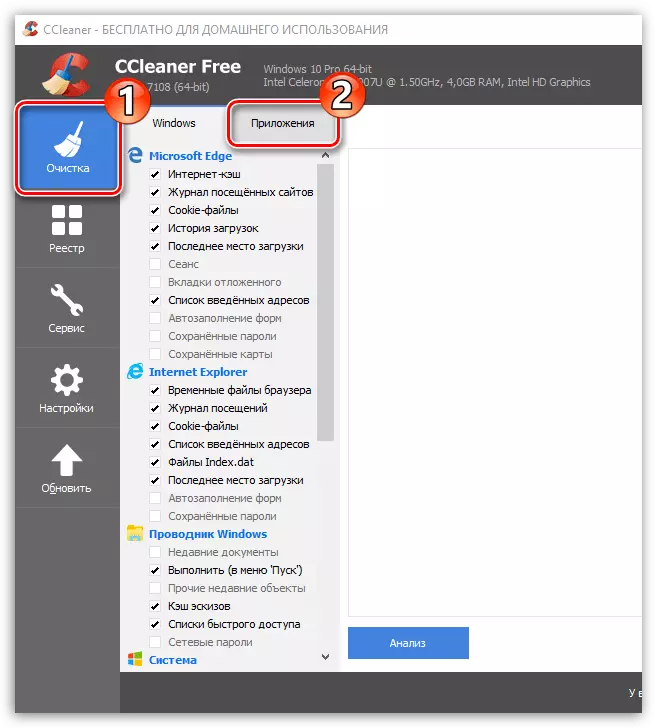
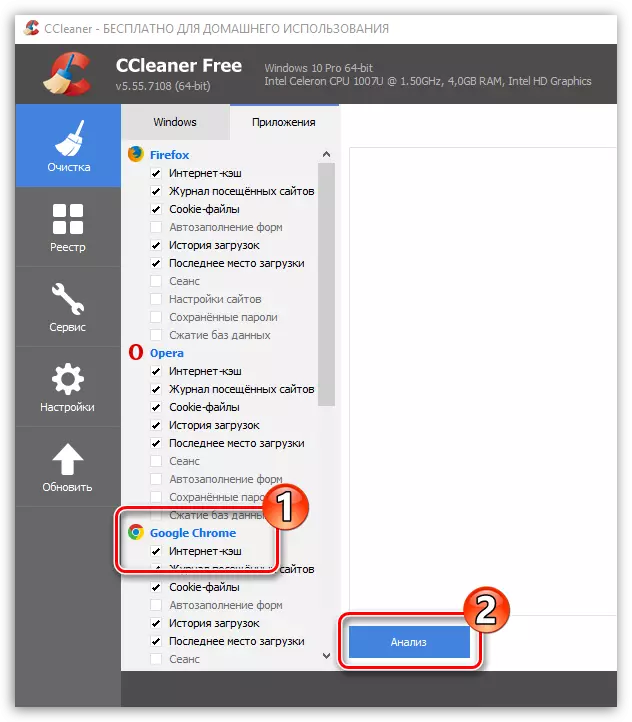
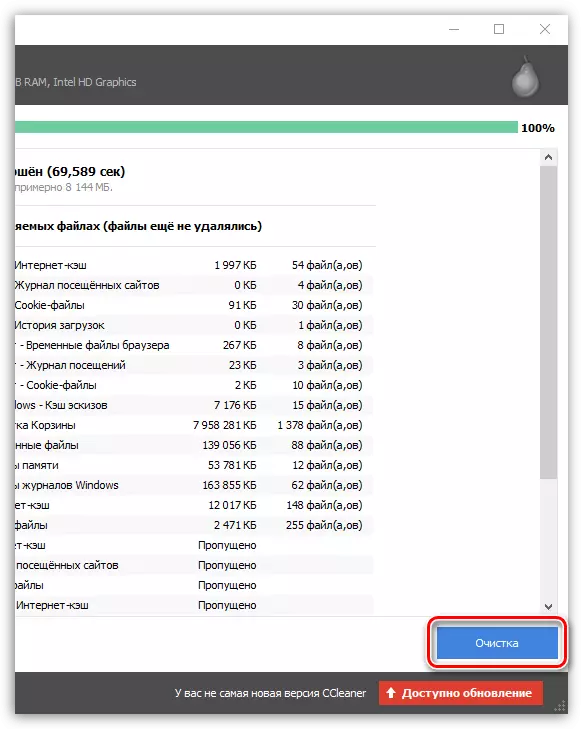
Метод 3: Хром чистач
Алатката за чистење на хром е продолжување на прелистувачот со кој можете брзо да го избришете кешот, да гледате историја, преземања, колачиња и други информации.
Преземете Chrome Cleaner
- Поставете го додавањето од официјалната продавница користејќи ја врската презентирана погоре. На крајот на инсталацијата во горниот десен агол, иконата за чистење на хром ќе се појави.
- Кликнете на него. Следното мени ќе се отвори во следното, во кое сакате да го движите курсорот до кешот.
- Изберете пиктограм со корпа за ѓубре. Информациите веднаш ќе бидат отстранети.
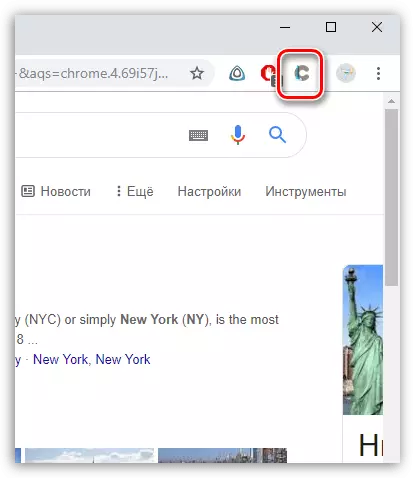
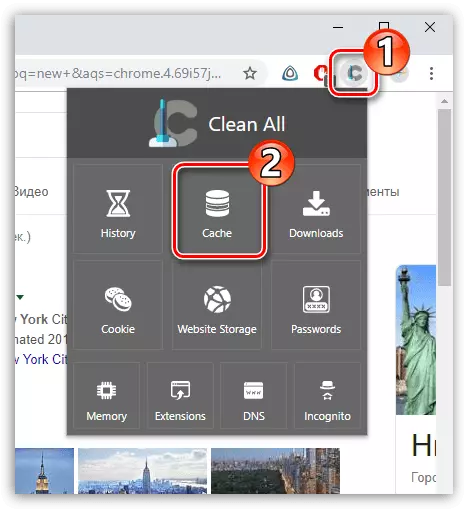
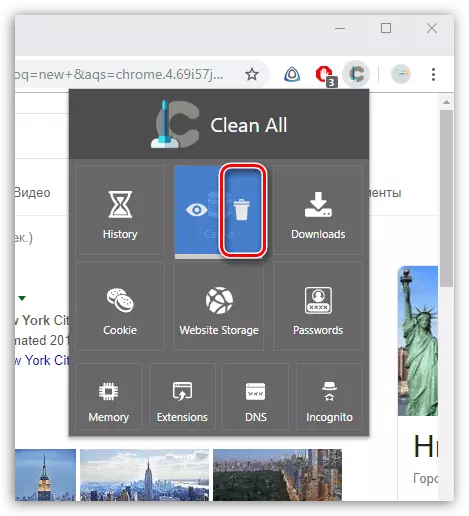
Не заборавајте дека кешот треба да се чисти периодично, со што се одржува перформансите на Google Chrome.
